Spis treści
- Kam se ve Windows 10 ve výchozím nastavení ukládají snímky obrazovky
- Jak změnit umístění uložení snímku obrazovky ve Windows 10
- Metoda 1. Změňte umístění výchozí složky pro snímky obrazovky
- Metoda 2. Automatické ukládání snímků obrazovky do OneDrive
- Jak obnovit snímky obrazovky ve Windows 10, které nelze najít
Kam se ve Windows 10 ve výchozím nastavení ukládají snímky obrazovky
Systém Windows 10 nabízí několik vestavěných metod pro pořizování snímků obrazovky, z nichž každá má odlišné výchozí cesty pro ukládání. Pokud tyto metody neznáte, můžete se zeptat: „ Kam se v systému Windows 10 ukládají snímky obrazovky? “ Díky pochopení těchto metod můžete snímky obrazovky v počítači se systémem Windows 10 rychle najít:
- ✅Windows + PrintScreen: Windows 10 pořídí snímky celé obrazovky a uloží je do složky C:\Users\[Uživatelské_jméno]\Pictures\Screenshots , což je nejspolehlivější metoda pro přímé ukládání bez ručního zásahu.
- ✅Win + Shift + S: Snímek obrazovky bude zkopírován do schránky, což vyžaduje ruční vložení (Ctrl+V) do editoru a uložení do vlastní cesty. Tyto snímky obrazovky se však ve výchozím nastavení uloží do složky C:\Uživatelé\[Uživatelské_jméno]\Obrázky\Screenshots .
- ✅Win + G: Tato zkratka pro snímání obrazovky je určena pro hraní her; snímky obrazovky se ukládají do složky C:\Uživatelé\[Uživatelské jméno]\Videa\Captures jako PNG. Tato metoda snímání obrazovky vyžaduje povolený herní panel .
Pokud v uvedené složce nemůžete najít snímky obrazovky, může to být způsobeno konflikty zástupců, problémy s oprávněními, systémovými chybami nebo přepsáním schránky.
Je také možné, že pořízené snímky obrazovky byly omylem smazány. Chcete-li obnovit smazané snímky obrazovky ve Windows 10, zkontrolujte Koš nebo použijte profesionální nástroj pro obnovu dat ve Windows 10 – EaseUS Data Recovery Wizard .
Jak změnit umístění uložení snímku obrazovky ve Windows 10
Pokud v systému Windows 10 často pořizujete snímky obrazovky a nevyhovuje vám výchozí umístění, můžete změnit výchozí umístění pro ukládání na externí disk, OneDrive nebo vlastní složku. Zde je návod, jak upravit umístění snímků obrazovky v systému Windows 10:
Metoda 1. Změňte umístění výchozí složky pro snímky obrazovky
Krok 1. Otevřete Průzkumník souborů systému Windows a přejděte do složky „Tento počítač“ > „Obrázky“ > „Snímky obrazovky“.
Krok 2. Klikněte pravým tlačítkem myši na složku Snímky obrazovky a vyberte možnost „Vlastnosti“.

Krok 3. Přejděte na kartu „Umístění“, klikněte na tlačítko Přesunout a vyhledejte požadovanou složku.
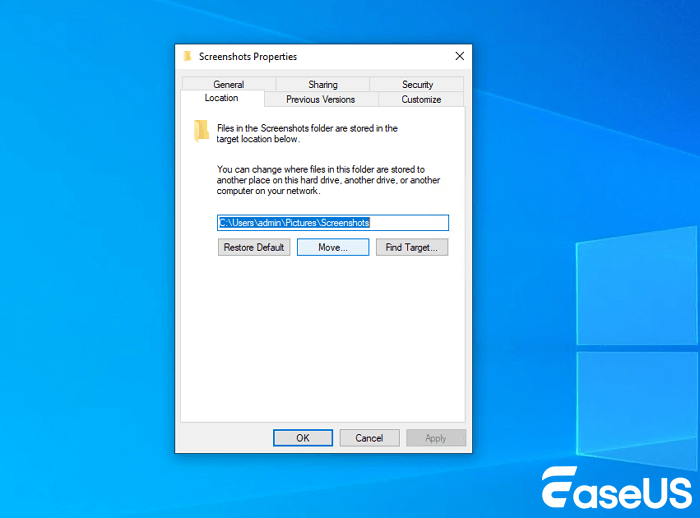
Krok 4. Klikněte na „Vybrat složku“ a poté na „Použít“ > „OK“. Systém Windows se zeptá, zda chcete přesunout existující soubory – pro jejich přenos vyberte „Ano“.
Metoda 2. Automatické ukládání snímků obrazovky do OneDrive
Krok 1. Klikněte na ikonu OneDrive na hlavním panelu (ikona cloudu) a vyberte Nastavení.
Krok 2. Přejděte na kartu Automatické ukládání a zaškrtněte políčko „Automaticky ukládat pořízené snímky obrazovky na OneDrive“.
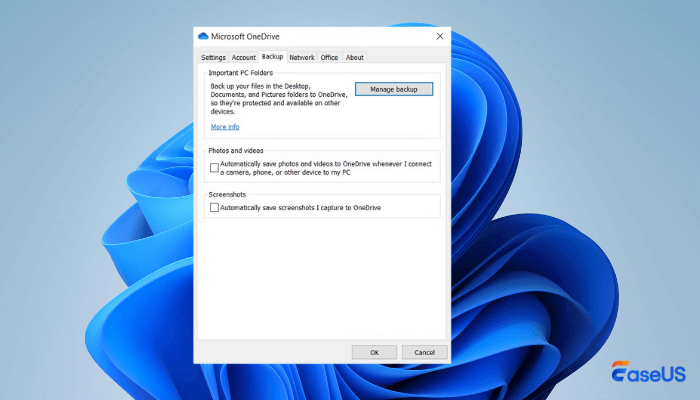
Krok 3. Snímky obrazovky pořízené pomocí PrintScreen nebo Win + PR se nyní uloží do složky OneDrive\Pictures\Screenshots místo na váš lokální disk.
Je tento návod užitečný? Sdílejte ho na sociálních sítích, abyste pomohli ostatním přizpůsobit si pracovní postup snímání obrazovky!
Jak obnovit snímky obrazovky ve Windows 10, které nelze najít
Pokud jste ve Windows 10 ztratili snímky obrazovky – ať už kvůli nechtěnému smazání, pádu systému nebo neúspěšnému ukládání – nepanikařte. Specializované nástroje pro obnovu snímků obrazovky ve Windows 10, jako je EaseUS Data Recovery Wizard, vám mohou pomoci obnovit chybějící snímky obrazovky a další obrázky.
Tento software dokáže obnovit smazané snímky obrazovky i po vyprázdnění koše nebo stisknutí kláves Shift + Delete. Někdy se snímky obrazovky neuloží kvůli chybám synchronizace OneDrive nebo přerušeným procesům a zjistíte, že snímky obrazovky na vašem místním disku byly vyčištěny. Budete potřebovat profesionální nástroj pro obnovu snímků obrazovky, který vám pomůže tyto vyčištěné snímky obrazovky najít.
Podívejte se na následujícího průvodce, kde najdete snímky obrazovky, které ve Windows 10 nenajdete:
Krok 1. Vyberte umístění a spusťte skenování
Spusťte Průvodce obnovou dat EaseUS, najeďte myší na oddíl/disk, kde byly uloženy smazané soubory. Klikněte na „Hledat ztracená data“ pro nalezení ztracených souborů.

Krok 2. Vyberte soubory, které chcete obnovit
Po dokončení skenování vyberte smazané soubory, které chcete obnovit. Kliknutím na filtr zobrazíte pouze požadované typy souborů. Pokud si pamatujete název souboru, můžete také vyhledat pomocí vyhledávacího pole, což je nejrychlejší způsob, jak najít cílový soubor.

Krok 3. Náhled a obnovení smazaných souborů
Zobrazte si náhled obnovitelných souborů. Poté vyberte soubory, které chcete obnovit, a kliknutím na tlačítko „Obnovit“ uložte soubory do nového úložiště namísto disku, kde byla data dříve ztracena. Můžete si vybrat cloudové úložiště, například OneDrive, Disk Google atd., a kliknutím na tlačítko „Uložit“ uložte obnovené soubory.

Je tento návod užitečný? Sdílejte ho na sociálních sítích a pomozte ostatním obnovit smazané soubory ve Windows 10 !
Závěr
Nyní byste měli vědět, kam se v systému Windows 10 ukládají snímky obrazovky a jak změnit jejich umístění. Měli byste vědět, že po změně umístění složky se snímky obrazovky je také možné ji obnovit do výchozího umístění v okně „Vlastnosti“.
Pokud dojde k nechtěnému smazání nebo systémovým chybám, které vedou k chybějícím snímkům obrazovky, stáhněte si Průvodce obnovou dat EaseUS a obnovte ztracené snímky obrazovky nebo jiné soubory ve Windows 10.
Snímky obrazovky ve Windows 10 – nejčastější dotazy
V této sekci se můžete dozvědět více z některých často kladených otázek k našemu tématu:
1. Kam se v systému Windows 11 ukládají snímky obrazovky?
Pokud jste nezměnili výchozí nastavení ukládání snímků obrazovky, budou se snímky obrazovky ukládat do složky „Snímky obrazovky“. Do této složky se dostanete otevřením Průzkumníka souborů a přechodem do složky „Obrázky“.
2. Jak změnit umístění ukládání snímků obrazovky ve Windows 10?
Změna výchozího umístění pro ukládání snímků obrazovky ve Windows 10 je jednoduchá. Stačí přejít do složky „Snímky obrazovky“, kliknout na ni pravým tlačítkem myši a vybrat „Vlastnosti“. Poté kliknout na kartu „Umístění“, kliknout na „Přesunout“ a vyhledat požadovanou složku.
3. Kam se v nástroji Windows Snip Tool ukládají snímky obrazovky?
Pokud jste ve Windows pořídili snímky obrazovky pomocí nástroje Výstřižek, snímky obrazovky se ve výchozím nastavení uloží do složky „Obrázky“ > „Snímky obrazovky“.
Powiązane artykuły
-
NVME se nezobrazuje v BIOSu a správě disků [VYŘEŠENO 2024]
/2024/10/16
-
Software pro obnovu dat Plná verze ke stažení zdarma | NOVÝ
/2024/11/08
-
Kde jsou videa ve Fotkách Google? Jak je najít?
/2025/06/06
-
[Vyřešeno] Externí pevný disk Seagate pípá a není rozpoznán? Získejte kompletní průvodce
/2024/11/07
